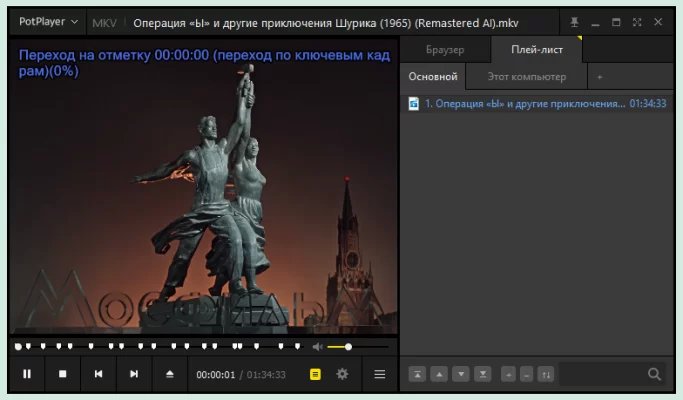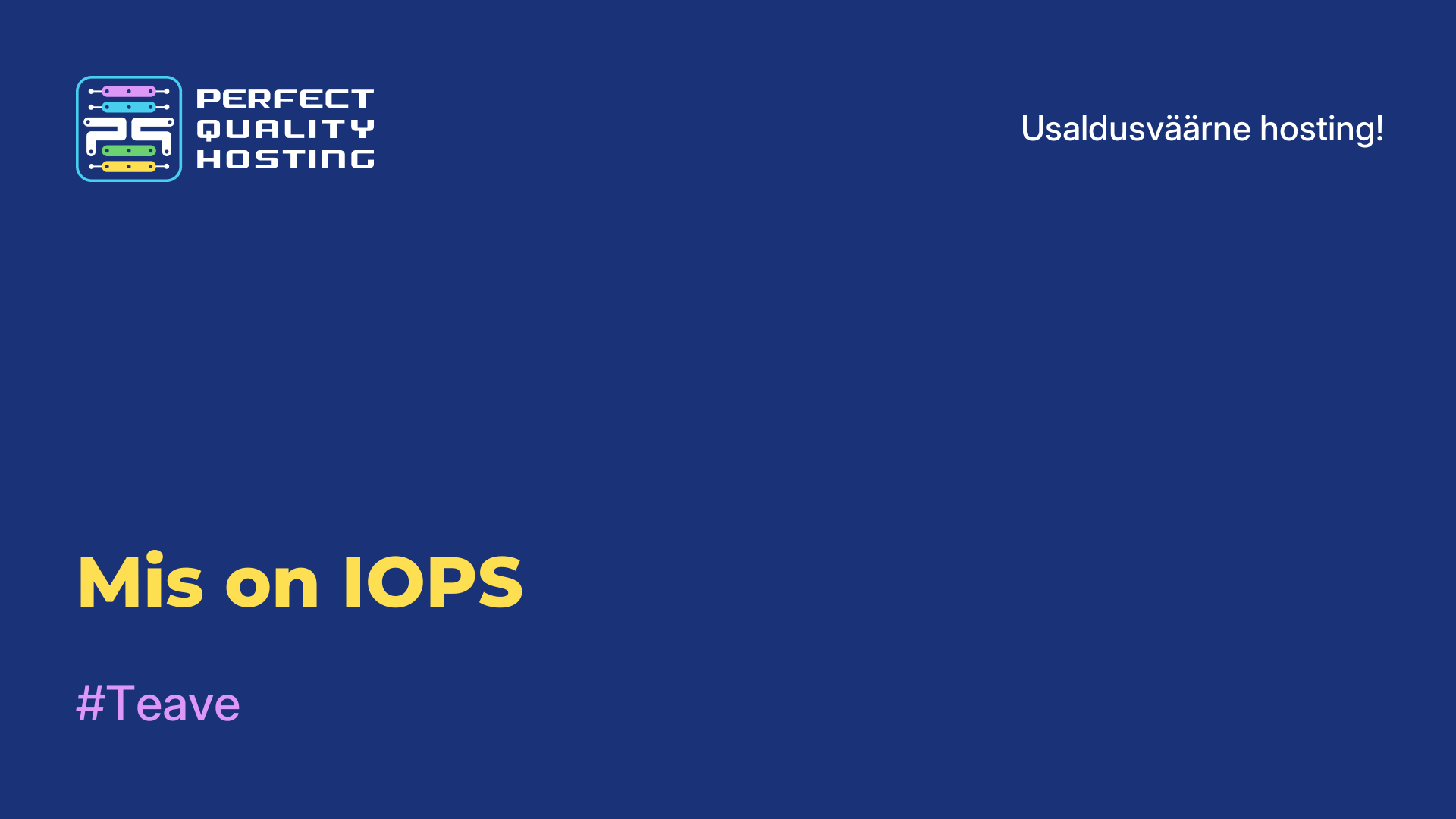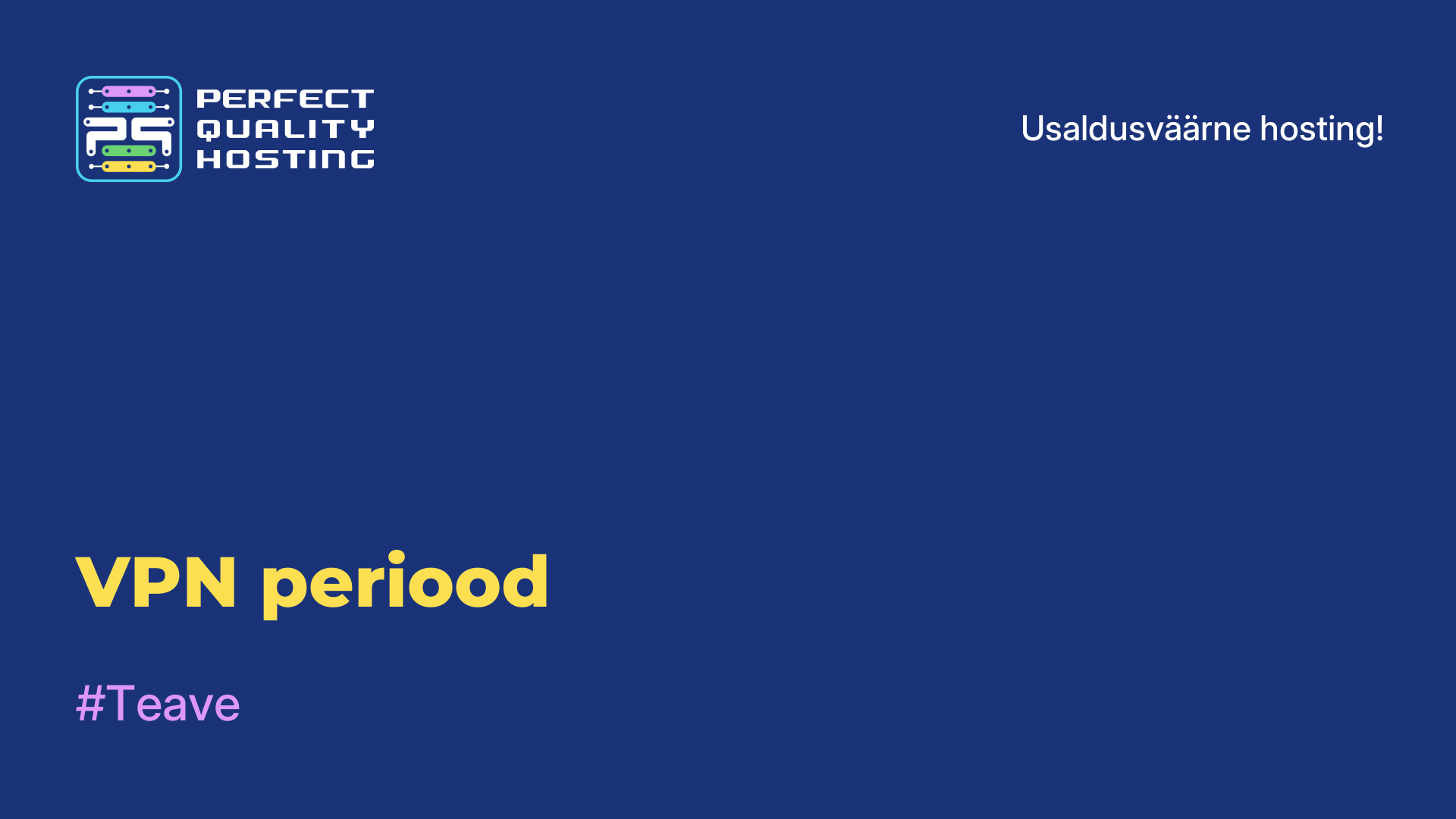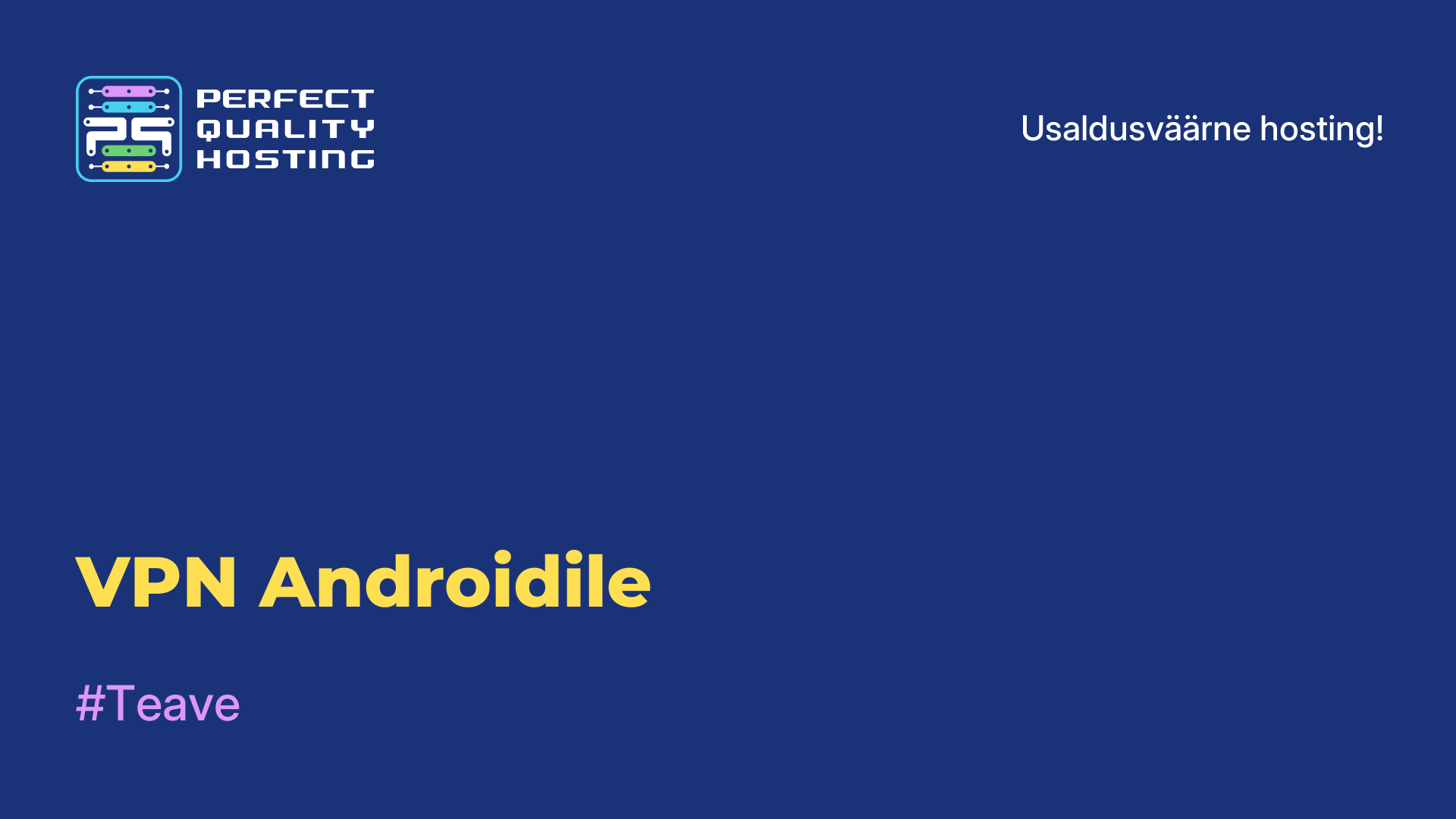-
Suurbritannia+44 (20) 4577-20-00
-
USA+1 (929) 431-18-18
-
Iisrael+972 (55) 507-70-81
-
Brasiilia+55 (61) 3772-18-88
-
Kanada+1 (416) 850-13-33
-
Tšehhi+420 (736) 353-668
-
Eesti+372 (53) 683-380
-
Kreeka+30 (800) 000-02-04
-
Iirimaa+353 (1) 699-43-88
-
Island+354 (53) 952-99
-
Leedu+370 (700) 660-08
-
Holland+31 (970) 1027-77-87
-
Portugal+351 (800) 180-09-04
-
Rumeenia+40 (376) 300-641
-
Rootsi+46 (79) 008-11-99
-
Slovakkia+421 (2) 333-004-23
-
Šveits+41 (22) 508-77-76
-
Moldova+373 (699) 33-1-22
Kuidas konfigureerida ja uuendada TorrServer'i
- Kodu
- Teadmistebaas
- Kuidas konfigureerida ja uuendada TorrServer'i
TorrServer on serveri tarkvara, mis võimaldab teil voogedastada torrent-võrgustikest alla laetud meediafaile. Selles artiklis räägime sellest, kuidas seda seadistada ja uuendada.
Mis on TorrServer
TorrServer on TorrServe tarkvara serverite osa, mis on lihtne ja kerge vahend isikliku torrent-serveri loomiseks. TorrServer võimaldab teil käivitada oma seadmes (näiteks Raspberry Pi või muus arvutis) oma torrent-serverit ja hallata torrent-failide allalaadimist veebiliidese kaudu.
TorrServeriga saate serverisse torrent-faile üles laadida, allalaadimisi hallata, statistikat vaadata ja faile teiste kasutajatega jagada. See tööriist on mugav neile, kes soovivad oma torrent-failidele ligi pääseda ükskõik kust võrgust. TorrServer on avatud lähtekoodiga tarkvara ja seda saab kasutada tasuta. See pakub lihtsat ja mugavat võimalust luua oma torrent-server ilma asjatute komplikatsioonideta.
Kuidas seadistada?
Filmide ja telesarjade lisamiseks klõpsake lihtsalt rohelisel ikoonil ekraani keskel:

Järgnevalt edastage torrent-faili või kleepige magnet-linki tekst (torrent-faili sisu).
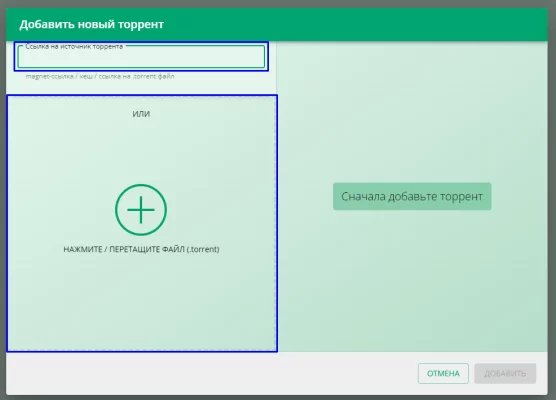
Pärast torrent-faili lisamist saate muuta torrent-faili nime, samuti võite panna kaane, et TorrServeri kasutamine oleks mugavam. Nende olemasolu ei ole kohustuslik. Vajutage nupule "Lisa".
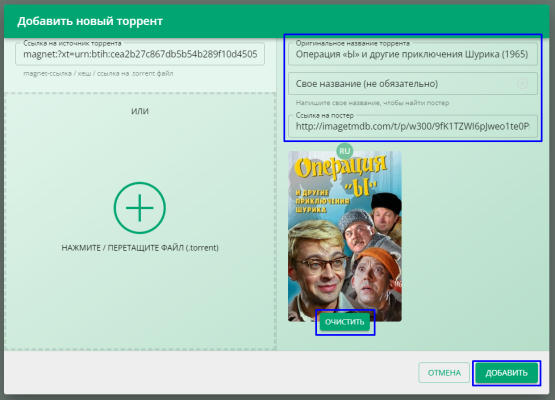
Pärast seda saate valitud torrenti esitusloendi oma arvutisse alla laadida:
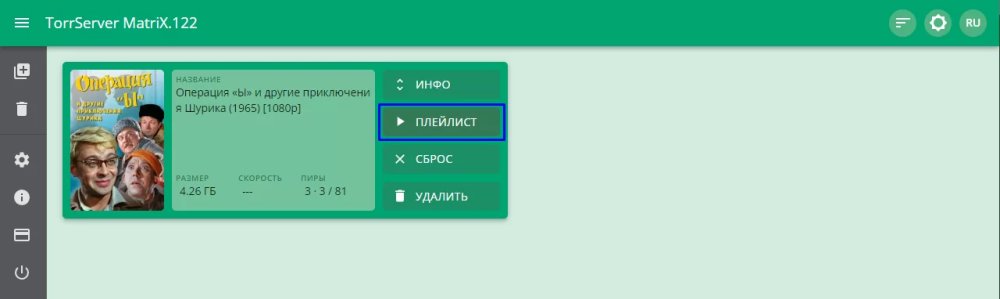
Allalaaditud .m3u avaneb näiteks PotPlayeris, edasi on lihtne alustada soovitud sarja, filmi või video vaatamist parimas kvaliteedis otseülekandes.
Nüüd vaatame, kuidas programmi uuendada.
TorrServeri uuendamine
Kui programmi versioon on vananenud, saate kirjutada käsu serveri konsooli ja see uuendatakse automaatselt praegusele versioonile:
dir="/opt/torrserver"
bin="torrserver"
systemctl stop torrserver.service
rm -r ${dir}/${bin}
dir="/opt/torrserver"
mkdir -p ${dir}
architecture=""
case $(uname -m) in
i386) architecture="386" ;;
i686) architecture="386" ;;
x86_64) architecture="amd64" ;;
arm) dpkg --print-architecture | grep -q "arm64" && architecture="arm64" || architecture="arm7" ;;
esac
url=$(curl --silent https://github.com/YouROK/TorrServer/releases/ | grep TorrServer-linux-${architecture} | head -1 | awk -F " '{print $2}')
wget -O ${dir}/${bin} https://github.com/${url}
chmod +x ${dir}/${bin}
systemctl start torrserver.service
echo -e "nTorrServer Online - update completedn" >/dev/pts/0TorrServeri veebipaneeliga ühendamisel saate lisada ka autoriseeringu. Selleks looge fail accs.db teekonnale /opt/torrserver/accs.db, asendage 'admin' ja 'pass' soovitud kasutajanime ja parooliga:
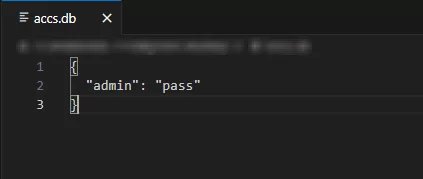
Seejärel lisage failis /etc/systemd/system/torrserver. service rea lõppu parameeter '--httpauth ', millega määratakse veebipaneeli port:
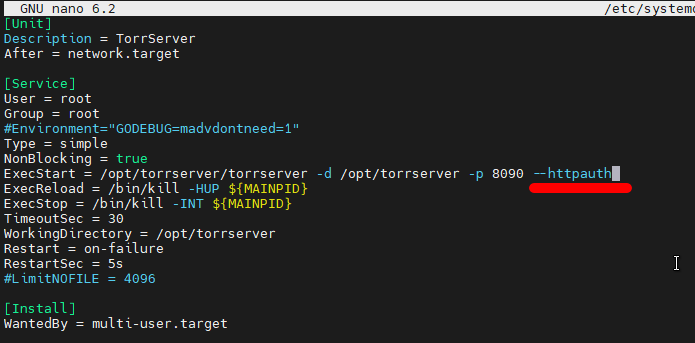
Käivitage TorrServer uuesti:
systemctl daemon-reload
service torrserver restartValmis, nüüd on teil autoriseerimine ühendatud TorrServeri paneelil.
Miks TorrServer ei käivitu
Kui teil on probleeme TorrServeri käivitamisega, on siin mõned sammud, mis võivad aidata teil probleemi lahendada:
- Vajalike sõltuvuste kontrollimine: Teil peaksid olema kõik vajalikud sõltuvused paigaldatud, et TorrServer saaks käivitada. Tavaliselt on need Node.js ja npm.
- Kontrollige konfiguratsioonifaile: kontrollige TorrServeri konfiguratsioonifaile, et veenduda, et kõik seaded on õigesti konfigureeritud.
- 3. Kontrollige porte: veenduge, et port, millel TorrServer töötab, ei ole hõivatud mõne teise rakenduse poolt. Kui port on juba kasutusel, siis vahetage see vaba vastu.
- Kontrollige vealogisid: vaadake vealogisid, et teada saada, miks TorrServer ei käivitu. Sageli võivad logid osutada konkreetsele probleemile, mis tuleb parandada.
- Uuendage TorrServer: kontrollige, kas teil on paigaldatud TorrServeri uusim versioon. Mõnikord võivad uuendused lahendada teadaolevaid probleeme.
- Kontrollige oma tulemüüri ja viirusetõrjet: teie tulemüür või viirusetõrje ei takista juurdepääsu TorrServerile. Proovige ajutiselt kaitset välja lülitada ja käivitada server.
Kui probleem püsib ka pärast nende sammude järgimist, peate võib-olla otsima abi TorrServeri arendajate kogukonnalt või nendelt, kellel on selle tööriistaga kogemusi.